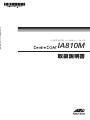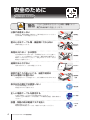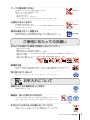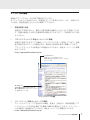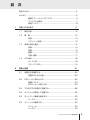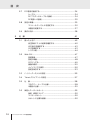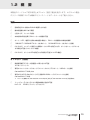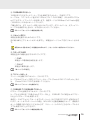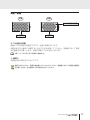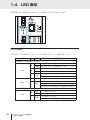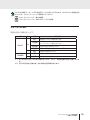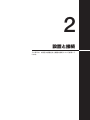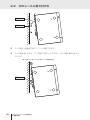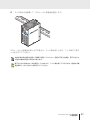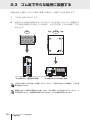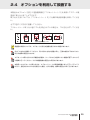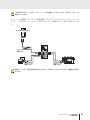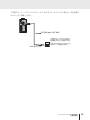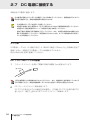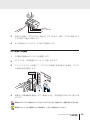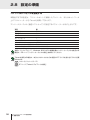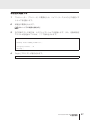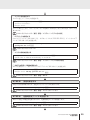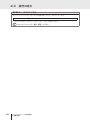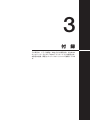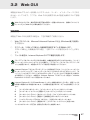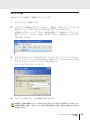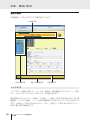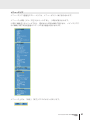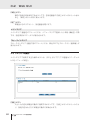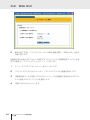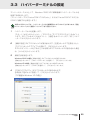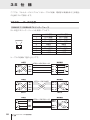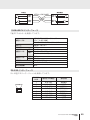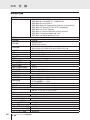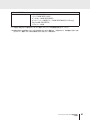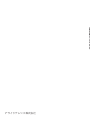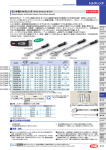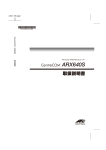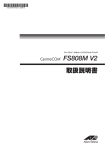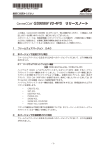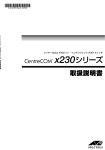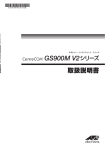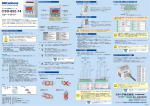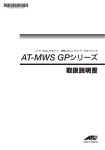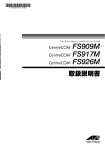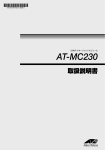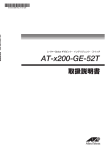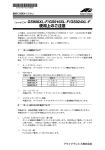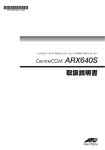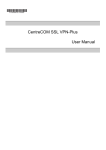Download CentreCOM IA810M 取扱説明書
Transcript
取扱説明書 インダストリアル・イーサネット・スイッチ IA810M 取扱説明書 IA810M 取扱説明書 本製品のご使用にあたって 本製品は、医療・原子力・航空・海運・軍事・宇宙産業など人命に関わる場合や高度 な安全性・信頼性を必要とするシステムや機器としての使用またはこれらに組み込 んでの使用を意図した設計および製造はされておりません。 したがって、これらのシステムや機器としての使用またはこれらに組み込んで本製 品が使用されることによって、お客様もしくは第三者に損害が生じても、かかる損 害が直接的または間接的または付随的なものであるかどうかにかかわりなく、弊社 は一切の責任を負いません。 お客様の責任において、このようなシステムや機器としての使用またはこれらに組 み込んで使用する場合には、使用環境・条件等に充分配慮し、システムの冗長化な どによる故障対策や、誤動作防止対策・火災延焼対策などの安全性・信頼性の向上 対策を施すなど万全を期されるようご注意願います。 安全のために 必ずお守りください 警告 下記の注意事項を守らないと火災・感電により、 死亡や大けがの原因となります。 分解や改造をしない 本製品は、取扱説明書に記載のない分解や改造はしないでください。 火災や感電、けがの原因となります。 分解禁止 雷のときはケーブル類・機器類にさわらない 感電の原因となります。 雷のときは さわらない 異物は入れない 水は禁物 火災や感電のおそれがあります。水や異物を入れないように注意して ください。万一水や異物が入った場合は、電源供給側の電源を切り、 電源ケーブルをはずしてください。(弊社のサポートセンターまたは 販売店にご連絡ください。) 異物厳禁 通風口はふさがない 内部に熱がこもり、火災の原因となります。 湿気やほこりの多いところ、油煙や湯気の あたる場所には置かない 内部回路のショートの原因になり、火災や感電のおそれがあります。 ふさがない 設置場所 注意 表示以外の電圧では使用しない 火災や感電の原因となります。 本製品はDC24Vで動作します。 電圧注意 正しい電源ケーブルを使用する 不適切な電源ケーブルは火災や感電の原因となります。 18AWG以上のDC電源ケーブルを使用し、DC電源供給装置・設備に接続して ください。 設置・移動の時は電源プラグを抜く 感電の原因となります。 電源供給側の電源を切ってから、電源プラグを抜いてください。 4 CentreCOM IA810M 取扱説明書 正しい電源 プラグを 抜く ケーブル類を傷つけない 特に電源ケーブルは火災や感電の原因となります。 電源ケーブルやプラグの取扱上の注意 ・加工しない、傷つけない。 ・重いものをのせない。 ・熱器具に近づけない、加熱しない。 ・ケーブル類をコンセントから抜くときは、必ずプラグを持って抜く。 傷つけない 光源をのぞきこまない 目に傷害を被る場合があります。 光ファイバーケーブルのコネクター、ケーブルの断面、製品本体のコネクターなど をのぞきこまないでください。 のぞかない 適切な部品で正しく設置する 取扱説明書に従い、適切な設置部品を用いて正しく設置してください。 指定以外の設置部品の使用や不適切な設置は、火災や感電の原因となります。 正しく設置 ご使用にあたってのお願い 次のような場所での使用や保管はしないでください ・直射日光の当たる場所 ・暖房器具の近くなどの高温になる場所 ・急激な温度変化のある場所(結露するような場所) ・湿気の多い場所や、水などの液体がかかる場所(仕様に定められた環境条件下でご使用ください) ・振動の激しい場所 ・ほこりの多い場所や、ジュータンを敷いた場所(静電気障害の原因になります) ・腐食性ガスの発生する場所 静電気注意 本製品は、静電気に敏感な部品を使用しています。部品が静電破壊されるおそれがありま すので、コネクターの接点部分、ポート、部品などに素手で触れないでください。 取り扱いはていねいに 落としたり、ぶつけたり、強いショックを与えたりしないでください。 お手入れについて 清掃するときは電源を切った状態で 誤動作の原因になります。 ケーブルを 外す 機器は、乾いた柔らかい布で拭く 汚れがひどい場合は、柔らかい布に薄めた台所用洗剤(中性)をしみ こませ、固く絞ったもので拭き、乾いた柔らかい布で仕上げてくださ い。 中 性 ぬらさない 中性洗剤 使用 固く絞る お手入れには次のものは使わないでください 石油・シンナー・ベンジン・ワックス・熱湯・粉せっけん・みがき粉 (化学ぞうきんをご使用のときは、その注意書に従ってください。) シンナー 類不可 CentreCOM IA810M 取扱説明書 5 はじめに このたびは、CentreCOM IA810M をお買いあげいただき、誠にありがとうございます。 CentreCOM IA810M は、10BASE-T/100BASE-TX ポートを 8 ポート、100BASE-FX ポートを 2 ポート装備し、DIN レールマウントに対応したインダストリアル・イーサネッ ト・スイッチです。 産業用途では一般的な DC24V 電源入力に対応し、ポート、LED、電源入力部をすべて前 面に集約しているため、DIN レール設置時の作業性にも優れています。また産業用とし て求められる各種規格にも準拠しており、過酷な環境下でも安心して使用できます。 動作時温度 60℃に対応し、高温環境下への設置が可能です。ファンレス設計で、粉塵の 吸い込みなどによる障害への不安もありません。 豊富な省エネ機能を実装しており、特にトリガー機能を用いて指定期間 LED の消灯、ポ ートの機能停止(シャットダウン)を実行できるエコトリガー機能は、大幅な省電力効果 を実現するほか、ネットワークへの侵入を完全に防ぐセキュリティー機能としても効果 があります。 Telnet、コンソールポートのほか Web からも各機能の設定が可能で、CLI と GUI の 2 種 類のユーザーインターフェースをサポートしています。また、SNMP 機能の装備により、 SNMP マネージャーから各種情報を監視・設定することができます。 最新のファームウェアについて 弊社は、改良(機能拡張、不具合修正など)のために、予告なく本製品のファームウェア のバージョンアップやパッチレベルアップを行うことがあります。最新のファームウェ アは、弊社ホームページから入手してください。 なお、最新のファームウェアをご利用の際は、必ず弊社ホームページに掲載のリリース ノートの内容をご確認ください。 http://www.allied-telesis.co.jp/ 6 CentreCOM IA810M 取扱説明書 マニュアルの構成 本製品のマニュアルは、次の 3 部で構成されています。 各マニュアルをよくお読みのうえ、本製品を正しくご使用ください。また、お読みにな った後も、製品保証書とともに大切に保管してください。 ○ 取扱説明書(本書) 本製品のご使用にあたり、最初に必要な準備や設置のしかたについて説明していま す。設置や接続を行う際の注意事項も記載されていますので、ご使用前に必ずお読 みください。 ○ コマンドリファレンス(弊社ホームページに掲載) 本製品で使用できるすべての機能とコマンドについて詳しく説明しています。各機 能の使用方法やコマンドの解説に加え、具体的な設定例も数多く掲載しています。 コマンドリファレンスは本製品には同梱されていません。弊社ホームページに掲載 されています。 http://www.allied-telesis.co.jp/ トップメニュー 各章へのリンクが表示されます。 各章は機能別におおまかなグループ分けが されています。 サブメニュー 各章の機能別索引が表示されます。 章内は機能解説とコマンドリファレン スで構成されています。 コマンドリファレンス画面 ○ リリースノート(弊社ホームページに掲載) ファームウェアリリースで追加された機能、変更点、注意点や、取扱説明書とコマ ンドリファレンスの内容を補足する最新の情報が記載されています。リリースノー トは本製品には同梱されていません。弊社ホームページに掲載されています。 http://www.allied-telesis.co.jp/ CentreCOM IA810M 取扱説明書 7 はじめに 表記について アイコン このマニュアルで使用しているアイコンには、次のような意味があります。 アイコン 意味 説明 ヒント 知っていると便利な情報、操作の手助けになる情報を示しています。 ヒント 注意 警告 参照 注意 物的損害や使用者が傷害を負うことが想定される内容を示しています。 警告 使用者が死亡または重傷を負うことが想定される内容を示しています。 参照 関連する情報が書かれているところを示しています。 書体 書体 意味 Screen displays 画面に表示される文字は、タイプライター体で表します。 User Entry ユーザーが入力する文字は、太字タイプライター体で表します。 四角枠で囲まれた文字はキーを表します。 製品名の表記 「本製品」と表記している場合は、CentreCOM IA810M を意味します。場合によっては、 IA810M のように CentreCOM を省略して記載します。 画面表示 本書で使用されている画面表示例は、開発中のバージョンを用いているため、実際の製 品とは異なる場合があります。また、旧バージョンから機能的な変更がない場合は、画 面表示などに旧バージョンのものを使用する場合があります。あらかじめご了承くださ い。 8 CentreCOM IA810M 取扱説明書 目 次 安全のために........................................................................................................ 4 はじめに................................................................................................................ 6 最新のファームウェアについて..................................................... 6 マニュアルの構成............................................................................ 7 表記について.................................................................................... 8 1 お使いになる前に 11 1.1 梱包内容................................................................................................. 12 1.2 概 要..................................................................................................... 13 特長................................................................................................ 13 オプション(別売) ........................................................................ 13 1.3 各部の名称と働き................................................................................. 14 前面................................................................................................ 14 背面................................................................................................ 16 側面................................................................................................ 16 天面・底面...................................................................................... 17 1.4 LED 表示................................................................................................ 18 ポート LED.................................................................................... 18 ステータス LED............................................................................ 19 2 設置と接続 2.1 21 設置方法を確認する............................................................................. 22 設置するときの注意..................................................................... 23 2.2 DIN レールに取り付ける...................................................................... 24 設置について................................................................................. 24 DIN レールへの取り付け.............................................................. 25 2.3 ゴム足で平らな場所に設置する.......................................................... 28 2.4 オプションを利用して設置する.......................................................... 29 2.5 ネットワーク機器を接続する.............................................................. 30 ケーブル......................................................................................... 30 2.6 コンソールを接続する.......................................................................... 32 コンソール..................................................................................... 32 ケーブル......................................................................................... 32 CentreCOM IA810M 取扱説明書 9 目 次 2.7 DC 電源に接続する............................................................................... 34 ケーブル......................................................................................... 34 DC プラグへのケーブルの接続................................................... 34 DC 電源への接続.......................................................................... 35 2.8 設定の準備............................................................................................. 36 コンソールターミナルを設定する.............................................. 36 本製品を起動する......................................................................... 37 2.9 3 付 操作の流れ............................................................................................. 38 録 3.1 41 困ったときに......................................................................................... 42 自己診断テストの結果を確認する.............................................. 42 LED 表示を確認する.................................................................... 43 ログを確認する............................................................................. 43 トラブル例..................................................................................... 44 3.2 Web GUI............................................................................................... 47 設定環境......................................................................................... 47 設定の準備..................................................................................... 48 ログインする................................................................................. 49 画面の構成..................................................................................... 50 メインエリアの操作..................................................................... 52 設定を保存する............................................................................. 53 3.3 ハイパーターミナルの設定.................................................................. 55 3.4 Telnet クライアントの設定................................................................ 57 3.5 仕 様..................................................................................................... 58 コネクター・ケーブル仕様........................................................... 58 本製品の仕様................................................................................. 60 3.6 保証とユーザーサポート...................................................................... 62 保証、修理について..................................................................... 62 ユーザーサポート......................................................................... 62 サポートに必要な情報................................................................. 62 10 CentreCOM IA810M 取扱説明書 1 お使いになる前に この章では、本製品の梱包内容、特長、各部の名称と働きにつ いて説明します。 1.1 梱包内容 最初に梱包箱の中身を確認してください。 □ CentreCOM IA810M 本体 1台 □ DCプラグ 1個 □ ゴム足(粘着シールタイプ) 4個 ※ DC電源への接続には、UL規格に対応し た18AWG(線径1.024mm)以上の DC電源ケーブルを別途ご用意ください。 イン ダス トリ アル IA 扱 ・イ ーサ ネッ ト・ 0M 81 取 説 スイ 明 ッチ 書 □ 使用しているソフトウェアについて 1冊 □ 製品仕様書(英文) 1枚 □ 取扱説明書(本書) 1冊 □ ソフトウェア使用権許諾契約書 1部 □ 製品保証書 1枚 □ シリアル番号シール 2枚 本製品を移送する場合は、ご購入時と同じ梱包箱で再梱包されることが望まれます。再 梱包のために、本製品が納められていた梱包箱、緩衝材などは捨てずに保管してくださ い。 12 CentreCOM IA810M 取扱説明書 1 お使いになる前に 1.2 概 要 本製品のハードウェア的な特長とオプション(別売)製品を紹介します。オプション製品 のリリース時期については最新のリリースノートやデータシートをご覧ください。 特長 ◯ 産業用途では一般的な DC24V 電源入力に対応 ◯ 動作時温度を 60℃まで保証 ◯ 小型サイズ、ファンレス設計 ◯ 本体付属の取付金具で DIN レールへの設置が可能 ◯ ポート、LED、電源入力部を本体前面に集約し、DIN レール設置時の作業性を確保 ◯ 10BASE-T/100BASE-TX ポートを 8 ポート、100BASE-FX ポートを 2 ポート装備 ◯ CLI/GUI で、ユーザーが指定した期間ポートの LED を消灯させる、ポートをシャットダウンさ せる設定が可能(エコトリガー機能) ◯ CLI/GUI で、ポートの LED を消灯させる設定が可能(エコ LED 機能) オプション(別売) ◯ 壁設置用磁石でスチール製壁面への取り付けが可能 マグネットシート S ◯ 専用のコンソールケーブルキットでコンソールのシリアルポート、USB ポートと接続 CentreCOM VT-Kit2 plus ◯ 専用の RJ-45/D-Sub 9 ピン(メス)変換 RS-232 ケーブルでコンソールと接続 CentreCOM VT-Kit2 ※ コンソール接続には「CentreCOM VT-Kit2 plus」または「CentreCOM VT-Kit2」が必要です。 ◯ フィーチャーライセンスにより高度な機能の追加が可能 IA-FL-01 EPSR トランジットライセンス CentreCOM IA810M 取扱説明書 1 お使いになる前に 13 1.3 各部の名称と働き 前面 ④ リセットボタン ① DCソケット ② ポートLED ③ 100BASE-FXポート ⑤ ステータスLED ⑥ コンソールポート ② ポートLED ⑦ 10BASE-T/100BASE-TXポート DCプラグ ① DC ソケット DC 電源ケーブルの DC プラグを接続するためのコネクターです。 本製品とDC電源ケーブルの接続には同梱のDCプラグを使用します。DC電源ケーブルは、 UL 規格に対応した 18AWG(線径 1.024mm)以上の銅線を別途ご用意ください。本製品 に DC 電源ケーブルは同梱されていません。 34 ページ「DC 電源に接続する」 ② ポート LED 10BASE-T/100BASE-TX ポート、100BASE-FX ポートと接続先の機器の通信状況を 表示する LED ランプです。 ポート LED は、CLI/GUI によって点灯させないように設定することもできます(エコ LED 機能) 。 ○ L/A(Link/Activity) 接続先の機器とのリンク、パケットの送受信を表します。10BASE-T/100BASETX ポートでは通信速度(10/100Mbps)も表します。 ○ DPX(Duplex) 10BASE-T/100BASE-TX ポートのデュプレックス(Half/Full Duplex)を表示し ます。 18 ページ「LED 表示」 14 CentreCOM IA810M 取扱説明書 1 お使いになる前に ③ 100BASE-FX ポート 100BASE-FX の光ファイバーケーブルを接続するコネクター(2 連 SC)です。 ケーブルは、コア / クラッド径が 50/125μm(ITU-T G.651 準拠)、または 62.5/125μ m のマルチモードファイバーを使用します。通信モードは 100Mbps/Full Duplex 固定 (100MFULL)のみをサポートしています。 ご購入時には、ダストカバーが取り付けられています。ダストカバーは、光ファイバー ケーブルを接続するとき以外、はずさないようにしてください。 30 ページ「ネットワーク機器を接続する」 ④ リセットボタン 本製品を再起動するためのボタンです。 先の細い棒などでリセットボタンを押すと、本製品はハードウェア的にリセットされま す。 鋭利なもの(縫い針など)や通電性のあるもので、リセットボタンを押さないでください。 ⑤ ステータス LED 本製品全体の状態を表示する LED ランプです。 ○ PWR 本製品への電源供給状態を表します。 ○ FAULT 本製品の異常を表します。 18 ページ「LED 表示」 ⑥ コンソールポート コンソールを接続するコネクター(RJ-45)です。 ケーブルはオプション(別売)のコンソールケーブル「CentreCOM VT-Kit2 plus」また は 「CentreCOM VT-Kit2」を使用してください。 32 ページ「コンソールを接続する」 ⑦ 10BASE-T/100BASE-TX ポート UTP ケーブルを接続するコネクター(RJ-45)です。 ケーブルは 10BASE-T の場合はカテゴリー 3 以上、100BASE-TX の場合はカテゴリー 5 以上の UTP ケーブルを使用します。 通信モードはデフォルトでオートネゴシエーション(AUTONEGOTIATE)が設定されて います。オートネゴシエーションの場合、MDI/MDI-X 自動認識機能によって、接続先の ポートの種類(MDI/MDI-X)にかかわらず、ストレート / クロスのどちらのケーブルタイ プでも使用することができます。 30 ページ「ネットワーク機器を接続する」 CentreCOM IA810M 取扱説明書 1 お使いになる前に 15 1.3 各部の名称と働き 背面 ⑧ DINレール取付金具 ⑧ DIN レール取付金具 本製品を DIN レールに取り付けるための金具です。 24 ページ「DIN レールに取り付ける」 側面 前面← 右側面 →背面 背面← 左側面 →前面 ⑨ ゴム足貼付位置 ⑨ ゴム足貼付位置 同梱のゴム足を貼る位置を示す印で、左側面の四隅にあります。 本製品を平らな場所に設置するときはゴム足を使用してください。設置面に対して本製 品を水平方向に置くときは、左側面の四隅にゴム足を貼り付けます。 28 ページ「ゴム足で平らな場所に設置する」 16 CentreCOM IA810M 取扱説明書 1 お使いになる前に 天面・底面 天面 底面 ⑩ ゴム足貼付位置 ⑪ 通気口 ⑪ 通気口 ⑩ ゴム足貼付位置 同梱のゴム足を貼る位置を示す印で、底面の四隅にあります。 本製品を平らな場所に設置するときはゴム足を使用してください。設置面に対して本製 品を垂直方向に置くときは、底面の四隅にゴム足を貼り付けます。 28 ページ「ゴム足で平らな場所に設置する」 ⑪ 通気口 本製品内部の熱を逃すための穴です。 通気口をふさいだり、周囲に物を置いたりしないでください。設置面に対して本製品を垂直方 向に置くときは、必ず底面にゴム足を貼り付けてください。 CentreCOM IA810M 取扱説明書 1 お使いになる前に 17 1.4 LED 表示 本体前面には、本製品全体や各ポートの状態を示す LED が付いています。 ポート LED 10BASE-T/100BASE-TX ポートと 100BASE-FX ポートの状態を表します。 LED 色 状態 表示内容 10BASE-T/100BASE-TX ポート 緑 L/A DPX 橙 点灯 100Mbps でリンクが確立しています。 点滅 100Mbps でパケットを送受信しています。 点灯 10Mbps でリンクが確立しています。 点滅 10Mbps でパケットを送受信しています。 ─ 消灯 緑 点灯 ─ 消灯 リンクが確立していません。 CLI/GUI によって LED 消灯モードに設定されています。 Full Duplex でリンクが確立しています。 Half Duplex でリンクが確立しています。 リンクが確立していません。 CLI/GUI によって LED 消灯モードに設定されています。 100BASE-FX ポート 緑 L/A ─ 18 CentreCOM IA810M 取扱説明書 1 お使いになる前に 点灯 リンクが確立しています。 点滅 パケットを送受信しています。 消灯 リンクが確立していません。 CLI/GUI によって LED 消灯モードに設定されています。 CLI/GUI の設定で、ポート LED を消灯モードにすることができます。CLI/GUI による設定方法 については、コマンドリファレンスを参照してください。 コマンドリファレンス / 省エネ機能 コマンドリファレンス / Web GUI / システム設定 ステータス LED 本製品全体の状態を表します。 LED 色 状態 点灯 FAULT POWER 赤 表示内容 本製品のシステムに異常があります。 1 回点滅 本製品起動中、ファームウェアダウンロード中、またはフ ラッシュメモリーに書き込み中です。※ 1 3 回点滅 本製品の電圧に異常があります。※ 2 6 回点滅 本製品の内部温度に異常があります。※ 2 ─ 消灯 本製品に異常はありません。 緑 点灯 本製品に電源が供給されています。 ─ 消灯 本製品に電源が供給されていません。 ※ 1 約 1 秒の点灯と約 1 秒の消灯を繰り返します。ただし、本製品起動中は速い点滅になりま す。 ※ 2 3 回 /6 回の速い点滅の後、約 2 秒間の消灯時間があります。 CentreCOM IA810M 取扱説明書 1 お使いになる前に 19 20 CentreCOM IA810M 取扱説明書 1 お使いになる前に 2 設置と接続 この章では、本製品の設置方法と機器の接続について説明して います。 2.1 設置方法を確認する 本製品は次の方法による設置ができます。 ○ 本体付属の取付金具による DIN レールへの設置 DIN 規格 35mm のレール上に装着できます。 ○ ゴム足による平らな場所への設置 本製品を卓上や棚などの平らな場所に設置する場合は、同梱のゴム足を使用してく ださい。ゴム足は、本製品への衝撃を吸収したり、本製品の滑りや設置面の傷つき を防止したりします。 ○ 壁設置用磁石によるスチール製壁面への設置 オプション(別売)の「マグネットシート S」を使用してスチール製壁面に設置でき ます。 弊社指定品以外の設置金具を使用した設置を行わないでください。また、本書に記載されてい ない方法による設置を行わないでください。不適切な方法による設置は、火災や故障の原因と なります。 22 水平方向以外に設置した場合、「取り付け可能な方向」であっても、水平方向に設置した場合に 比べほこりがたまりやすくなる可能性があります。定期的に製品の状態を確認し、異常がある 場合にはただちに使用をやめ、弊社サポートセンターにご連絡ください。 製品に関する最新情報は弊社ホームページにて公開しておりますので、設置の際は、付属のマ ニュアルとあわせてご確認のうえ、適切に設置を行ってください。 CentreCOM IA810M 取扱説明書 2 設置と接続 設置するときの注意 本製品の設置や保守をはじめる前に、必ず 4 ページの「安全のために」をよくお読みくださ い。 設置については、次の点にご注意ください。 ◯ 電源ケーブルや各メディアのケーブルに無理な力が加わるような設置は避けてください。 ◯ テレビ、ラジオ、無線機などのそばに設置しないでください。 ◯ 充分な換気ができるように、本製品の通気口をふさがないように設置してください。設置面に 対して本製品を垂直方向に置くときは、必ず底面にゴム足を貼り付けてください。 ◯ 傾いた場所や不安定な場所に設置しないでください。 ◯ 底面を上にして設置しないでください。 ◯ 本製品の上に物を置かないでください。 ◯ 直射日光の当たる場所、多湿な場所、ほこりの多い場所、強電界・強磁界・静電気などによるノ イズが発生する場所に設置しないでください。 ◯ 急激な温度変化を与えないでください。結露により故障の原因になります。 ◯ コネクターの端子にさわらないでください。静電気を帯びた手(体)で、コネクターの端子に触 れると静電気の放電により故障の原因になります。 ◯ 本製品内部に切粉や配線クズが入らないように注意してください。火災や故障の原因になりま す。 ◯ 通電中や電源を切った直後は、本体に触れないでください。やけどの原因になります。 ◯ 本製品は屋外ではご使用になれません。 ◯ 本製品は防爆エリアではご使用になれません。防爆エリアとは、可燃性のガスや蒸気が存在す る危険場所で、爆発や火災を防ぐため、防爆構造の電気機器の使用が義務づけられている区域 を指します。 ◯ 本製品は汚染度 2 以下の環境で使用するようにしてください。汚染度とは、機器が使用される 環境でどのような汚染を受けるかを示す指標です。汚染度 2 は、非導電性の汚染しか発生しな いが、凝結による一時的な導電がたまたま起こりうる環境です。 CentreCOM IA810M 取扱説明書 2 設置と接続 23 2.2 DIN レールに取り付ける 本体背面に付属の DIN レール取付金具を使用して、DIN 規格 35mm のレール上に取り付 けることができます。 設置について 設置方向 必ず下図の○の方向に設置してください。 手前側を製品正面側とします 必ず○の方向に設置してください。それ以外の方向に設置すると、正常な放熱ができなくなり、 火災や故障の原因となります。 離隔距離 本製品の動作時温度は 0 〜 60℃(垂直方向設置時)です。DIN レールを使用して本製品を 制御盤内に設置する場合は、盤内温度の上昇に充分配慮をして、盤内の温度が本製品の 動作時温度範囲を超えないようご注意ください。 盤内設置時は、下記に示す値を目安に本体上下部、および壁面との間に距離を確保して ください。 5cm 以上 3cm 以上 3cm 以上 5cm 以上 24 CentreCOM IA810M 取扱説明書 2 設置と接続 DIN レールへの取り付け はじめに取付金具の説明をします。 ① ラッチ板 ② 上部フック ③ 下部フック ① ラッチ板 DIN レールに取り付けるための板です。指で押すと下がり、離すとバネの力で元の位置 に戻ります。 ② 上部フック DIN レールを挟み込んで固定するためのフックです。 ③ 下部フック DIN レールを挟み込んで固定するためのフックです。ラッチ板に付いています。 以下の手順で取り付けを行ってください。 11 電源ケーブルや各メディアのケーブルをはずします。 22 取付金具の上部フックを DIN レールの上側に引っかけます。 CentreCOM IA810M 取扱説明書 2 設置と接続 25 2.2 DIN レールに取り付ける 上部フック DINレール 33 ラッチ板の上部を指で押して、ラッチ板を下げます。 44 ラッチ板を押しながら、ラッチ板の下部フックで DIN レールの下側を挟み込むよう にします。 押しながら下部フックでDINレールを挟み込む 26 下部フック CentreCOM IA810M 取扱説明書 2 設置と接続 55 ラッチ板から指を離して、DIN レールに本製品を固定します。 DIN レールから本製品を取りはずす場合は、ラッチ板を押しながら、ラッチ板の下部フ ックをはずしてください。 本体付属の取付金具を使用して確実に固定してください。固定が不充分な場合、落下などによ り重大な事故が発生する恐れがあります。 落下防止のため強力なバネを使用していますので、ラッチ板を押し下げるときは、設置する機 器全体をしっかりと持った状態で行ってください。 CentreCOM IA810M 取扱説明書 2 設置と接続 27 2.3 ゴム足で平らな場所に設置する 本製品を卓上や棚などの平らな場所に設置する場合は、同梱のゴム足を使用します。 11 ゴム足を台紙からはがします。 22 底面または左側面の四隅にある○印にあわせてゴム足を貼り付けます。設置面に対 して本製品を垂直方向に置くときは底面に、水平方向に置くときは左側面にゴム足 を貼ります。 底面 背面← 左 側面 →前面 平らな面に対して垂直方向に設置 平らな面に対して水平方向に設置 28 上記以外の面にゴム足を貼って設置しないでください。不適切な方法による設置は、火災や故 障の原因となります。 設置面に対して本製品を垂直方向に置くときは、必ず底面にゴム足を貼り付けてください。ゴ ム足を使用しないと、本体底面の通気口がふさがれて、火災や故障の原因となります。 CentreCOM IA810M 取扱説明書 2 設置と接続 2.4 オプションを利用して設置する 本製品はオプション(別売)の壁設置用磁石「マグネットシート S」を使用してスチール製 壁面に取り付けることができます。 取り付け方法については、 「マグネットシート S」に付属の取扱説明書を参照してくださ い。 必ず下図の○の方向に設置してください。 マグネットシート取り付け面にゴム足が貼られている場合は、ゴム足をはずしてくださ い。 手前側を製品側面側とします 設置面の状態によっては、マグネットの充分な強度を得られない場合があります。 必ず○の方向に設置してください。それ以外の方向に設置すると、正常な放熱ができなくなり、 火災や故障の原因となります。 マグネットの取り付けおよび機器の設置は、ケーブルなどの重みにより機器が落下しないよう に確実に行ってください。けがや機器破損の原因となる恐れがあります。 本製品へのマグネットの取り付けは、マグネットシートの取扱説明書に従って正しく行ってく ださい。指定以外のネジなどを使用した場合、火災や感電、故障の原因となることがあります。 CentreCOM IA810M 取扱説明書 2 設置と接続 29 2.5 ネットワーク機器を接続する 本製品にコンピューターや他のネットワーク機器を接続します。 ケーブル 使用ケーブルと最大伝送距離は以下のとおりです。 ポート 10BASE-T/100BASE-TX 100BASE-FX 使用ケーブル 10BASE-T :UTP カテゴリー 3 以上 100BASE-TX :UTP カテゴリー 5 以上 GI 50/125 マルチモードファイバー (ITU-T G.651 準拠) 最大伝送距離 100m 2km GI 62.5/125 マルチモードファイバー 10BASE-T/100BASE-TX ポート 10BASE-T の場合はカテゴリー 3 以上、100BASE-TX の場合はカテゴリー 5 以上の UTP ケーブルを使用します。 通信モードがオートネゴシエーションの場合、接続先のポートの種類(MDI/MDI-X)にか かわらず、ストレート / クロスのどちらのケーブルタイプでも使用することができます。 MDI/MDI-X 自動認識を無効に設定する、または通信モードをオートネゴシエーション無 効の固定設定にする場合は、MDI または MDI-X のどちらかに設定する必要があります(デ フォルトは MDI-X) 。接続先のポートが MDI の場合は本製品のポートを MDI-X に、接続 先のポートが MDI-X の場合は本製品のポートを MDI に設定すれば、ストレートタイプの ケーブルで接続できます。 なお、100BASE-FX ポートで、MDI/MDI-X 自動認識を無効に設定する、または通信モ ードを 100Mbps/Full Duplex 固定以外に変更することはできません。 100BASE-FX ポート 光ファイバーケーブルは SC コネクターが装着されたものをご用意ください。 光ファイバーケーブルは2本で1対になっています。本製品のTXを接続先の機器のRXに、 本製品の RX を接続先の機器の TX に接続してください。 TX RX TX RX 30 CentreCOM IA810M 取扱説明書 2 設置と接続 100BASE-FX ポートに光ファイバーケーブルを接続していないときは、必ずダストカバーを 装着してください。 ネットワーク接続例です。PLC は制御装置(プログラマブルロジックコントローラー)の ことで、この例では、イーサネット用のコネクターが装備されているものを用いていま す。 FAST ETHERNET MEDIA CONVERTER LMC110 Series メディアコンバーター 光ファイバーケーブル 最長 2km PC PLC UTPケーブル 最長100m UTPケーブル 最長100m 通信ケーブルは、高圧線や動力線に近づけたり、束ねたりしないでください。誤動作の原因に なります。 CentreCOM IA810M 取扱説明書 2 設置と接続 31 2.6 コンソールを接続する 本製品に設定を行うためのコンソールを接続します。本製品のコンソールポートは、 RJ-45 コネクターを使用しています。弊社販売品の CentreCOM VT-Kit2 plus、または CentreCOM VT-Kit2 を使用して、本体前面コンソールポートとコンソールのシリアル ポート(または USB ポート)を接続します。 CentreCOM VT-Kit2 plus、または CentreCOM VT-Kit2 を使用した接続以外は動作保証を いたしませんのでご注意ください。 コンソール コンソールには、VT100 をサポートした通信ソフトウェアが動作するコンピューター、 または非同期の RS-232 インターフェースを持つ VT100 互換端末を使用してください。 コンソールには、ノートパソコンなど接地されていないコンピューターを使用してください。 コンソールポートに接続されているコンピューターが接地されていると、場合によっては DC 電 源が短絡することがあります。 通信ソフトウェアの設定については、 36ページ 「コンソールターミナルを設定する」 で説明します。 ケーブル ケーブルは弊社販売品の CentreCOM VT-Kit2 plus、または CentreCOM VT-Kit2 をご 使用ください。 ○ CentreCOM VT-Kit2 plus: 以下のコンソールケーブルが 3 本セットになっています。 マネージメントケーブルキット ご使用のコンソールのシリアルポート(D-Sub 9 ピン)または USB ポートへの接続 が可能です。なお、USB ポート使用時の対応 OS は弊社ホームページにてご確認く ・D-Sub 9 ピン(オス)/D-Sub 9 ピン(メス) ・RJ-45/D-Sub 9 ピン(メス) ・D-Sub 9 ピン(オス)/USB ださい。 ○ 32 CentreCOM VT-Kit2: CentreCOM IA810M 取扱説明書 2 設置と接続 RJ-45/D-Sub 9 ピン(メス)変換 RS-232 ケーブル ご使用のコンソールのシリアルポートが D-Sub 9 ピン(オス)以外の場合は、別途変換コ ネクターをご用意ください。 RJ-45 VT-Kit2 plus / VT-Kit2 D-Sub 9ピン (メス) ご使用のコンソールのシリアルポート がD-Sub 9ピン (オス) 以外の場合は、 別途変換コネクターを用意してくださ い。 なお、CentreCOM VT-Kit2 plusは USBポートへの接続も可能です。 CentreCOM IA810M 取扱説明書 2 設置と接続 33 2.7 DC 電源に接続する 本製品を DC 電源に接続します。 必ず電源が遮断されていることを確認してから作業を行ってください。電源供給が行われてい る状態で結線すると、感電や機器故障の原因となります。 ・ 必ず同梱の DC プラグを使用して接続してください。 ・ 本製品に給電する DC 電源は UL1310 で規定された Class 2電源装置を使用してください。 本製品の入力電圧範囲は 60 ページ「本製品の仕様」を参照してください。 ・ 接地工事は D 種接地(第 3 種接地)で行ってください。また、本製品の接地は他の機器とは分 離した専用接地にしてください。専用接地がとれないときは、すべての接地線の長さを同じ にした共用接地にしてください。 ケーブル DC 電源ケーブルは、UL 規格に対応した 18AWG(線径 1.024mm)以上の銅線を別途ご 用意ください。本製品に DC 電源ケーブルは同梱されていません。 長さは 3m 以内を目安に配線してください。 DC プラグへのケーブルの接続 11 ワイヤーストリッパーを用いて電線の先端の被覆を 7mm 程度はがします。 約 7mm 34 上記の推奨値以上に絶縁体をはがさないでください。また、結線後は心線が露出していないこ とをご確認ください。感電や機器故障、ほこりなどの付着による発火の原因となります。 22 FG(フレームグラウンド)線を接続します。 DC プラグに表示されている極性記号を確認し、FG 線を DC プラグ左端の端子穴に 差し込んで、端子穴上部のネジをマイナスドライバーで仮締めします。 CentreCOM IA810M 取扱説明書 2 設置と接続 DC24V RTN(DC0V) FG 33 手順 2 と同様に、RTN(DC0V)線を DC プラグ中央の−端子、DC24V 線を DC プ ラグ右端の+端子に結線します。 44 ネジを締め付けトルク 0.6 〜 0.7Nm で本締めします。 DC 電源への接続 11 DC 電源が遮断されていることを確認します。 22 DC プラグを、本体前面の DC ソケットに差し込みます。 33 マイナスドライバーを使用して、DC プラグの両端にある拘束ネジを締め、DC プラ グを製品本体に固定します。 拘束ネジ RE PW SET R FA U 100 B NE ASE TW -F PO OR X RT K S L CO LT NS PO OLE RT /A 44 本製品への電源供給を開始します。電源が入ると、本体前面の PWR LED(緑)が点 灯します。 通電中にDCプラグに触れないでください。DCプラグのネジに触れると、感電の恐れがあります。 電源をオフにしてから再度オンにする場合は、しばらく間をあけてください。 CentreCOM IA810M 取扱説明書 2 設置と接続 35 2.8 設定の準備 コンソールターミナルを設定する 本製品に対する設定は、コンソールポートに接続したコンソール、またはネットワーク 上のコンピューターから Telnet を使用して行います。 コンソールターミナル(通信ソフトウェア)に設定するパラメーターは次のとおりです。 項目 通信速度 データビット パリティ ストップビット フロー制御 エミュレーション BackSpace キーの送信方法 エンコード方法 36 値 9,600bps 8 なし 1 なし VT100 Ctrl + H シフト JIS(SJIS) 通信ソフトウェアとして、Windows 2000/XP に標準装備のハイパーターミナルを使用する 場合は、55 ページ「ハイパーターミナルの設定」を参照してください。 Telnet を使用する場合は、あらかじめローカルから本製品に IP アドレスを割り当てておく必要 があります。 コマンドリファレンス / IP 57 ページ「Telnet クライアントの設定」 CentreCOM IA810M 取扱説明書 2 設置と接続 本製品を起動する 1 コンピューター(コンソール)の電源を入れ、ハイパーターミナルなどの通信ソフ トウェアを起動します。 2 本製品の電源を入れます。 3 34 ページ「DC 電源に接続する」 自己診断テストの実行後、システムソフトウェアが起動します。また、起動時設定 ファイルが指定されていれば、ここで読み込まれます。 Bootloader 1.1.5-atkk loaded Reading flash:ia800m_v231B01.rel... Verifying release... OK Booting... 4 「login:」プロンプトが表示されます。 login: CentreCOM IA810M 取扱説明書 2 設置と接続 37 2.9 操作の流れ 本製品に設定を行う際の操作の流れについて説明します。 設定方法についての詳細は、弊社ホームページに掲載の「コマンドリファレンス」をご覧 ください。 「コマンドリファレンス」の「運用・管理」で、システム関連の基本的な操作や 設定方法について順を追って説明しています。初期導入時には、ますはじめに「運用・管 理」を参照してください。 STEP 1 コンソールを接続する コンソールケーブル(CentreCOM VT-Kit2 plus、または CentreCOM VT-Kit2)で、本体前面 コンソールポートとコンソールのシリアルポートを接続します。 32 ページ「コンソールを接続する」 STEP 2 コンソールターミナルを設定する コンソールの通信ソフトウェアを本製品のインターフェース仕様に合わせて設定します。 36 ページ「コンソールターミナルを設定する」 STEP 3 ログインする 「ユーザー名」と「パスワード」を入力してログインします。 ユーザー名は「manager」、初期パスワードは「friend」です。 ユーザー名は大文字・小文字を区別しません。パスワードは大文字・小文字を区別します。 login: manager ・・・ 「manager」と入力して キーを押します。 Password: friend ・・・ 「friend」と入力して キーを押します。 コマンドリファレンス / 運用・管理 / システム / ログイン STEP 4 設定を行う コマンドラインインターフェースで、本製品に対して設定を行います。 Manager > ・・・プロンプトの後にコマンドを入力します。 以下にコマンド入力例を示します。 ◯ ログインパスワードを変更する ログイン後、パスワードを変更する。パスワードは「openENDS」。 Manager > set password a Old password: friend a (現在のパスワードを入力。入力したパスワードは「*」で表示 されます) New password: openENDS a(新しいパスワードを入力) Confirm : openENDS a(確認のため、新しいパスワードをもう一度入力) コマンドリファレンス / 運用・管理 / システム / パスワードの変更 38 CentreCOM IA810M 取扱説明書 2 設置と接続 ◯ システム名を設定する システム名として「sales」を設定する。 Manager > set system name=sales a Operation successful. Manager sales> コマンド実行とともに、コマンドプロンプトの先頭が「Manager」から「Manager sales」に変 更されます。 コマンドリファレンス / 運用・管理 / システム / システム名の設定 ◯ IP アドレスを設定する vlan1 に IP アドレス「192.168.1.10」、サブネットマスク「255.255.255.0」、ゲートウェイア ドレス「192.168.1.32」を設定する。 Manager sales> add ip interface=1 ipaddress=192.168.1.10 mask=255.255.255.0 gateway=192.168.1.32 a コマンドリファレンス / IP ◯ システム時刻を設定する Manager sales> set time=09:00:00 date=2010-09-08 a System time is 2010-09-08 Wednesday at 09:00:00 コマンドリファレンス / 運用・管理 / システム / システム時刻の設定 ◯ SNTP を利用して時刻を取得する SNTP を有効にして、SNTP サーバーの IP アドレス「192.168.1.1」を指定する。 Manager sales> enable ntp a Manager sales> add ntp peer=192.168.1.1 a コマンドリファレンス / 運用・管理 / SNTP STEP 5 設定を保存する 設定した内容を保存するため、設定スクリプトファイルを作成します。 Manager sales> create config=sample.cfg a コマンドリファレンス / 運用・管理 / コンフィグレーション STEP 6 起動時設定ファイルを指定する 保存した設定で本製品を起動させるため、起動時設定ファイルを指定します。 Manager sales> set config=sample.cfg a コマンドリファレンス / 運用・管理 / コンフィグレーション CentreCOM IA810M 取扱説明書 2 設置と接続 39 2.9 操作の流れ STEP 7 ログアウトする コマンドラインインターフェースでの操作が終了したら、ログアウトします。 Manager > logoff a LOGOFF のほかに LOGOUT、QUIT、EXIT、BYE も使用できます。 コマンドリファレンス / 運用・管理 / システム 40 CentreCOM IA810M 取扱説明書 2 設置と接続 3 付 録 この章では、トラブル解決、Web GUI の使用方法、Windows のハイパーターミナルと Telnet アプリケーションの使用方法、 本製品の仕様、保証とユーザーサポートについて説明していま す。 3.1 困ったときに 本製品の使用中になんらかのトラブルが発生したときの解決方法を紹介します。 自己診断テストの結果を確認する 本製品は自己診断機能を備えています。起動時や SHOW SYSTEM コマンド実行時に自 己診断テストを行い、異常の内容に応じて動作を制御します。 テスト結果は、SHOW SYSTEM コマンドで確認できます。 Manager > show system a Switch System Status Date 2011-03-18 Time 11:47:58 Board Bay Board Name ---------------------------------------------------------------------Base IA810M ---------------------------------------------------------------------Memory - DRAM : 65536 kB FLASH : 16384 kB MAC : 00-00-F4-27-75-13 ---------------------------------------------------------------------SysDescription : CentreCOM IA810M Ver 2.3.1 B01 SysContact : SysLocation : SysName : SysUpTime : 1020100(02:50:01) Release Version : 2.3.1 Release built : B01 (Feb 9 2011 at 15:40:57) Flash PROM RAM SW chip UART : : : : Good Good Good Good 1.2V 2.5V(B) Temperature : Normal : Normal : Normal 2.5V(A) 3.3V : Normal : Normal Configuration Boot configuration file : sample.cfg (exist) Current configuration : sample.cfg 異常発生時には、以下の項目において「Failed」または「Warning」の表示がされますので、 お問い合わせの前に確認してください。 42 ○ ○ ○ ○ フラッシュメモリー RAM スイッチチップ UART ○ ○ 電源ユニットの出力状態 本製品内部の温度状態 CentreCOM IA810M 取扱説明書 3 付録 LED 表示を確認する LED の状態を確認してください。LED の状態は問題解決に役立ちますので、お問い合わ せの前にどのように表示されるかを確認してください。 18 ページ「LED 表示」 ログを確認する 本製品が生成するログを見ることにより、原因を究明できる場合があります。SHOW LOG コマンドで、RAM 上に保存されたメッセージを見ることができます。 Manager > show log a Date Time Lv Message -------------------------------------------------------------------------------2011-03-18 08:12:37 7 Switch startup, Ver 2.3.1 B01 Feb 9 2011, 15:40:57 2011-03-18 08:12:37 3 Spanning Tree initialized 2011-03-18 08:12:37 3 Spanning Tree State machine initialization succeeded 2011-03-18 08:12:37 3 DHCP Snooping initialized 2011-03-18 08:12:37 3 UDLD initialized 2011-03-18 08:12:37 3 Created MSTI 1 2011-03-18 08:58:29 6 Port 1: interface is up 2011-03-18 09:00:37 6 Port 1: interface is down 2011-03-18 09:00:59 6 Port 1: interface is up 2011-03-18 09:03:48 3 User login on serial port 2011-03-18 09:13:12 3 User login on GUI from 192.168.1.10 -------------------------------------------------------------------------------- ログレベル(Lv)とその内容です。 Lv 呼称 7 CRITICAL きわめて重大な障害が発生している 内容 6 URGENT 緊急を要する情報。障害が発生し、システムの動作に影響 を与える(与えた)可能性がある 5 IMPORTANT 4 NOTICE 3 INFO 2 DETAIL 1 TRIVIAL DETAIL よりさらに詳細な情報 0 DEBUG デバッグ用のきわめて詳細な情報。大量のメッセージが出 力される可能性がある 管理者の注意を要する重要な情報。障害の可能性がある 管理者の注意を要する可能性がある情報 各種イベントの通知。通常運用を示すもので緊急性はない 詳細な情報。通常運用時には無視できるが、有効な情報を 含む可能性がある CentreCOM IA810M 取扱説明書 3 付録 43 3.1 困ったときに トラブル例 電源ケーブルを接続しても PWR LED が点灯しない 正しい電源ケーブルを使用していますか UL 規格に対応した 18AWG(線径 1.024mm)の電源ケーブルをご用意ください。 34 ページ「DC 電源に接続する」 電源ケーブルが正しく接続されていますか 電源ケーブルが正しく接続されているか、極性が正しく接続されているか確認して ください。 34 ページ「DC 電源に接続する」 DC 電源に異常はありませんか DC 電源から本製品に対して電源が正常に供給されているか確認してください。な お、電源は UL 規格における Class 2 出力の電源を使用してください。 34 ページ「DC 電源に接続する」 PWR LED は点灯するが、正しく動作しない 電源をオフにした後、すぐにオンにしていませんか 電源をオフにしてから再度オンにする場合は、しばらく間をあけてください。 ケーブルを接続しても L/A LED が点灯しない 44 接続先の機器の電源は入っていますか ネットワークインターフェースカードに障害はありませんか 通信モードは接続先の機器と通信可能な組み合わせに設定されていますか 10BASE-T/100BASE-TX ポートは、SET SWITCH PORT コマンドで通信モード をオートネゴシエーション無効の固定設定、またはオートネゴシエーション有効で 特定の通信速度 / デュプレックスのみを通知するモードに設定することができます。 接続先の機器を確認して、通信モードが正しい組み合わせになるように設定してく ださい。 100BASE-FX ポートは 100Mbps/Full Duplex 固定のみをサポートしています。 正しい UTP ケーブルを使用していますか ○ UTP ケーブルのカテゴリー 10BASE-T の場合はカテゴリー 3 以上、100BASE-TX の場合はカテゴリー 5 以上 の UTP ケーブルを使用してください。 CentreCOM IA810M 取扱説明書 3 付録 ○ UTP ケーブルのタイプ 通 信 モ ー ド が オ ー ト ネ ゴ シ エ ー シ ョ ン の 場 合、 接 続 先 の ポ ー ト の 種 類(MDI/ MDI-X)にかかわらず、ストレート / クロスのどちらのケーブルタイプでも使用す ることができます。 MDI/MDI-X 自動認識を無効に設定する、または通信モードをオートネゴシエーシ ョン無効の固定設定にする場合は、MDI または MDI-X のどちらかに設定する必要 があります(デフォルトは MDI-X) 。接続先のポートが MDI の場合は本製品のポー トを MDI-X に、接続先のポートが MDI-X の場合は本製品のポートを MDI に設定す れば、ストレートタイプのケーブルで接続できます。 なお、100BASE-FX ポートで、MDI/MDI-X 自動認識を無効に設定する、または通 信モードを 100Mbps/Full Duplex 固定以外に変更することはできません。 ○ UTP ケーブルの長さ ケーブル長は最大 100m と規定されています。 30 ページ「ネットワーク機器を接続する」 正しい光ファイバーケーブルを使用していますか GI 50/125 マルチモードファイバー(ITU-T G.651 準拠)、または GI 62.5/125 マ ルチモードファイバーで、SC コネクターが装着されたものを使用してください。 ケーブル長は最大 2km と規定されています。 光ファイバーケーブルは 2 本で 1 対になっています。本製品の TX を接続先の機器 の RX に、本製品の RX を接続先の機器の TX に接続してください。 30 ページ「ネットワーク機器を接続する」 LED 消灯モードに設定されていませんか CLI/GUI の設定で LED 消灯モードに設定されていないかを確認してください。 LED 消灯モードに設定すると、ポート LED が点灯(点滅)しなくなります。 18 ページ「LED 表示」 L/A LED は点灯するが、通信できない ポートが無効(Disabled)に設定されていませんか SHOW SWITCH PORT コマンドでポートステータス(Status)を確認してくださ い。 CentreCOM IA810M 取扱説明書 3 付録 45 3.1 困ったときに コンソールターミナルに文字が入力できない ケーブルや変換コネクターが正しく接続されていますか 本製品のコンソールポートは、RJ-45 コネクターを使用しています。ケーブルは弊 社販売品の「CentreCOM VT-Kit2 plus」 、または「CentreCOM VT-Kit2」を使用 してください。ご使用のコンソールのシリアルポートが D-Sub 9 ピン(オス)以外 の場合は、別途変換コネクターをご用意ください。 なお、 「CentreCOM VT-Kit2 plus」は、USB ポートへの接続が可能です。USB ポ ート使用時の対応 OS は弊社ホームページにてご確認ください。 32 ページ「コンソールを接続する」 通信ソフトウェアを 2 つ以上同時に起動していませんか 同一の COM ポートを使用する通信ソフトウェアを複数起動すると、COM ポートに おいて競合が発生し、通信できない、または不安定になるなどの障害が発生します。 通信ソフトウェアの設定内容(通信条件)は正しいですか 本製品を接続している COM ポート名と、通信ソフトウェアで設定している COM ポート名が一致しているかを確認してください。 また、通信速度(ボーレート)の設定が本製品と COM ポートで一致しているかを確 認してください。本製品の通信速度は 9600bps です。 コンソールターミナルで文字化けする COM ポートの通信速度は正しいですか 通信速度(ボーレート)の設定が本製品と COM ポートで一致しているかを確認して ください。COM ポートの設定が 9600bps 以外に設定されていると文字化けを起こ します。 文字入力モードは英数半角モードになっていますか 全角文字や半角カナは入力しないでください。通常、AT 互換機では c キーを押し ながら p キーを押して入力モードの切り替えを行います。 ログインできない ログインセッションの最大数を超えていませんか 本製品のログインセッション数はローカル、リモート(Telnet 接続)合わせて 5 つま で(Telnet のセッション数は 1 〜 4 までで変更可能。デフォルトは 4)です。リモー トから、Telnet の最大セッション数の指定より多いセッションを同時に開くことは できません。設定が終了したら必ず LOGOUT コマンドでログアウトするようにし てください。 46 CentreCOM IA810M 取扱説明書 3 付録 3.2 Web GUI 本製品は Web ブラウザーを利用したグラフィカル・ユーザー・インターフェース(GUI) をサポートしています。ここでは、Web GUI を使用するための設定や操作について説明 します。 Web GUI と CLI では、操作手順や実行可能な項目に一部違いがあります。詳細は「コマンドリ ファレンス」の「Web GUI」の章を参照してください。 設定環境 本製品で Web GUI を使用する場合は、下記の環境でご使用ください。 ○ Web ブラウザーは、Microsoft Internet Explorer 6 以上(Windows 版)を使用し てください。 ○ モニターは、1024×768 以上の解像度で使用することをお勧めします。 1024×768 以上の解像度がない場合、一部のフレームが表示されないことがあり ます。 ○ ファイル転送は、Internet Explorer の HTTP 機能を利用します。 「ポップアップをブロックする」が有効な場合、本機能を使用することはできません。[ ツール ] メニューの [ インターネットオプション ] を選択し、[ プライバシー ] タブの「ポップアップ ブロ ック」の設定において、本製品の IP アドレスを許可する設定にしてください。 Internet Explorer 7 以上のブラウザーでファイル転送を行うには、[ ツール ] メニューの [ イン ターネットオプション ] で、[ セキュリティ ] タブの [ レベルのカスタマイズ ] をクリックし、「サ ーバーにファイルをアップロードするときにローカル ディレクトリのパスを含める」を有効に する設定にしてください。本設定は、Internet Explorer 7 ではデフォルト有効に、Internet Explorer 8 / 9 ではデフォルト無効になっています。 Internet Explorer 8 / 9 で SmartScreen フィルター機能を有効にしていると、設定ファイル の取得に時間がかかる場合があります。この現象を回避するには、以下の方法を実行してくだ さい。 1 [ ツール ] ボタンをクリックし、[ インターネット オプション ] をクリックします。 2 [ インターネット オプション ] 画面にて [ セキュリティ ] タブをクリックします。 3 [ ローカル イントラネット ] をポイントしてから、[ サイト ] ボタンをクリックします。 4 [ ローカル イントラネット ] 画面にて [ 詳細設定 ] ボタンをクリックします。 5 ファイル ダウンロード元のサイトを入力し、[ 追加 ] ボタンをクリックします。 6 [ ローカル イントラネット ] 画面および、[ インターネット オプション ] を閉じます。 ファイルのダウンロード完了後、設定を元に戻すことを推奨します。 CentreCOM IA810M 取扱説明書 3 付録 47 3.2 Web GUI 設定の準備 Web GUI を使用するには、あらかじめコンソールターミナルからログインし、本製品に 以下の設定を行います。 IP アドレスを設定する IPアドレスの設定方法については38ページ 「操作の流れ」 の「◯ IPアドレスを設定する」を 参照してください。 38 ページ「操作の流れ」 HTTP サーバー機能を有効にする 本製品の HTTP サーバー機能はデフォルトで無効(Disabled)になっています。Web GUI を使用するには、HTTP サーバー機能を有効にしてください。 使用コマンド ENABLE HTTP SERVER SET HTTP LISTENPORT SHOW HTTP SERVER 11 HTTP サーバー機能を有効にします。 Manager > enable http server a 22 HTTP サーバーのリスニング TCP ポート番号を変更することができます。デフォル トは 80 です。 Manager > set http listenport=180 a セキュリティー確保のため、HTTP サーバーの TCP ポート番号は変更することをお勧めします。 33 HTTP サーバー機能の設定は、SHOW HTTP SERVER コマンドで確認できます。 Manager > show http server a HTTP Server Module Configuration: -------------------------------------Status : Enabled HTTP Server Listen Port : 180 -------------------------------------- 48 本製品の HTTP サーバー機能は Web GUI 専用です。その他の用途はサポート対象外ですので、 ご了承ください。 CentreCOM IA810M 取扱説明書 3 付録 ログインする Web ブラウザーを使用して本製品にログインします。 11 Web ブラウザーを起動します。 22 「アドレス」に本製品の IP アドレスを入力し、a キーを押します。ここでは、本 製品に IP アドレス「192.168.1.40」が割り当てられていると仮定します。 本製品の HTTP サーバーの TCP ポート番号を変更している場合は、IP アドレスに 続けて「コロン(:)TCP ポート番号」の形式で TCP ポート番号を入力します(例: 192.168.1.40:180) 。 33 次のダイアログボックスが表示されたら、 「ユーザー名」と「パスワード」を入力し ます。ここでは、ユーザー名「manager」と初期パスワード「friend」を入力するも のとします(入力したパスワードは「*」で表示されます)。 入力したら「OK」をクリックします。 44 ログインに成功すると、下記の画面が表示されます。 本製品は、同時に複数のユーザーが Web GUI からログインすることが可能です。あるユーザー が設定を変更した後に、別のユーザーが同じ設定を変更した場合、設定は上書きされますので ご注意ください。 CentreCOM IA810M 取扱説明書 3 付録 49 3.2 Web GUI 画面の構成 設定画面は、次の 4 つのエリアで構成されています。 トップエリア メニューエリア コピーライトエリア メインエリア トップエリア トップエリア(画面上部のフレーム)には、製品名、現在選択されているメニュー項目、 ファームウェアバージョン名、MAC アドレスが表示されます。 現在選択されているメニュー項目は、 「大項目 − 小項目」の形式で表示されます(例:機 器監視 − システム情報) 。メニュー項目は機能別におおまかなグループ分けがされてい ます。大項目として表示されるのがグループ名、小項目として表示されるのがメニュー 項目の最小単位の機能名です。 50 CentreCOM IA810M 取扱説明書 3 付録 メニューエリア メニューエリア(画面左のフレーム)には、メニューがツリー状に表示されます。 メニューの大項目(グループ名)をクリックすると、小項目が表示されます。 小項目(機能名)をクリックすると、選択された項目は黄色で表示され、メインエリアに その機能に関する設定画面やステータス表示画面が表示されます。 メニューの上には、 「保存」 、 「終了」の 2 つのボタンがあります。 CentreCOM IA810M 取扱説明書 3 付録 51 3.2 Web GUI 「保存」ボタン 現在の設定内容を保存するボタンです。各設定画面の「設定」ボタンがクリックされ ると、 「保存」ボタンが赤に変わります。 「終了」ボタン 本製品からログアウトし、設定画面を閉じます。 メインエリア メインエリア(画面右のフレーム)には、メニューエリアで選択した小項目(機能名)に関 する、設定項目やステータスが表示されます。 コピーライトエリア コピーライトエリア(画面下部のフレーム)には、弊社のロゴとコピーライト(著作権)が 表示されます。 メインエリアの操作 メインエリアで使用する主な操作ボタンは、次のとおりです(下の画面は「バーチャル LAN」メニューの場合) 。 「設定」ボタン 入力した内容を本製品の動作に適用するボタンです。「設定」ボタンのクリックによ り、設定内容はただちに本製品の動作に反映されます。 52 CentreCOM IA810M 取扱説明書 3 付録 「リセット」ボタン 入力した内容を消去し、本製品に適用した設定内容(機器からの読み込み値)に戻す ボタンです。 「追加」ボタン テーブルにエントリーを追加するボタンです。 「追加」ボタンをクリックすると、設 定画面が表示されるので、必要な項目に入力して「適用」ボタンをクリックします。 「変更」ボタン すでにテーブルに追加・登録されているエントリーを変更するボタンです。変更し たいエントリーのラジオボタン(またはチェックボックス)をクリックして、「変更」 ボタンをクリックします。設定画面が表示されるので、必要な項目に入力して「適 用」ボタンをクリックします。 「削除」ボタン すでにテーブルに追加されているエントリーを削除するボタンです。 設定を保存する 設定内容は「設定」ボタンのクリックによってただちに本製品に反映されますが、ランタ イムメモリー上にあるため、本製品を再起動すると消去されます。 再起動後にも同じ設定で運用したい場合は、設定内容をスクリプトファイルに保存しま す。 11 「保存」ボタンをクリックします。 22 「コンフィグレーション保存」画面が表示されます。 新規にファイルを作成して保存する場合は、 「新規ファイルに保存する」ラジオボタ ンをクリックして、ファイル名を入力してください。 「起動時設定ファイルに保存する」ラジオボタンをクリックすると、現在選択されて いるファイル(起動時設定ファイル)に上書き保存します。 「既存ファイルに保存する」ラジオボタンをクリックすると、現在本製品のファイル システムに保存されている設定ファイルに保存します。プルダウンメニューから保 存するファイルを選択してください。 最後に「保存」ボタンをクリックします。 CentreCOM IA810M 取扱説明書 3 付録 53 3.2 Web GUI 33 保存が完了すると、 「コンフィグレーション保存」画面が閉じ、「保存」ボタンは赤か ら青に戻ります。 起動時に読み込まれるデフォルトの設定スクリプトファイル(起動時設定ファイル)を指 定する場合は、 「コンフィグファイル」メニューで行います。 11 メニューエリアの「マネージメント」をクリックします。 22 「コンフィグファイル」をクリックし、「コンフィグファイル」画面を表示します。 33 「起動時設定ファイル変更」でプルダウンメニューから起動時に読み込まれるデフォ ルトの設定スクリプトファイルを選択します。 44 「設定」ボタンをクリックします。 54 CentreCOM IA810M 取扱説明書 3 付録 3.3 ハイパーターミナルの設定 コンソールターミナルとして、Windows 2000/XP に標準装備のハイパーターミナルを 使用する例を示します。 (コンソールケーブル「CentreCOM VT-Kit2 plus」 、または「CentreCOM VT-Kit2」は、 COM1 に接続すると仮定します。 ) 11 お使いの OS によっては、ハイパーターミナルが標準添付されていないことがあります。別途、 コンソールターミナル(通信ソフトウェア)をご用意ください。 ハイパーターミナルを起動します。 [スタート]ボタンをクリックし、 [プログラム(すべてのプログラム)]をポイント します。次に[アクセサリ]をポイントし、 [通信]をポイントします。次に[ハイパ ーターミナル]をクリックします。 [名前]ボックスで名前を入力し、 22 [接続の設定]ダイアログボックスが表示されます。 [アイコン]ボックスでアイコンを選んで、 [OK]をクリックします。 モデムのインストールをするかどうかを問うダイアログボックスが表示された場合 は、 [いいえ]をクリックします。 33 接続方法を設定します。 Windows 2000 の場合 [ - 接続の設定]ダイアログボックスが表示されます。 [接続方法]ボックスで、[Com1 へダイレクト]を選択して、[OK]をクリックします。 Windows XP の場合 [ - 接続の設定]ダイアログボックスが表示されます。 [接続方法]ボックスで、[COM1]を選択して、[OK]をクリックします。 44 「COM1 のプロパティ」ダイアログボックスが表示されます。 各項目を下図のように設定して、 [OK]をクリックします。 (下の画面は Windows XP の場合) CentreCOM IA810M 取扱説明書 3 付録 55 3.3 ハイパーターミナルの設定 55 「XXXX- ハイパーターミナル(HyperTerminal)」のような、手順 2 で設定した名前 のウィンドウが表示されます。 [ファイル]メニューの[プロパティ]をクリックします。次に[設定]タブをクリッ クし、各項目を下図のように設定し、 [OK]をクリックします。 (下の画面は Windows XP の場合) 56 66 以上で、設定が終わりました。 a キーを押すとログインセッションが開始され、「login: 」プロンプトが表示さ れます。 CentreCOM IA810M 取扱説明書 3 付録 3.4 Telnet クライアントの設定 本製品は Telnet サーバーを内蔵しているため、他の Telnet クライアントからネットワー ク経由でログインすることができます。 ここでは、Windows 2000/XP の Telnet クライアントの設定方法を説明します。 11 22 Telnet を使用する場合は、あらかじめコンソールターミナルで本製品に IP アドレスを割り当て ておく必要があります。 38 ページ「操作の流れ」 ネットワークに合わせて TCP/IP プロトコルの環境設定を行います。 Windows 2000 の場合 [ - スタート]ボタンをクリックし、[設定]をポイントします。次に[コ ントロールパネル]をクリックし、[ネットワークとダイヤルアップ接続]アイコンをダブルクリ ックします。次に[ローカルエリア接続]を右クリックし、[プロパティ]をクリックします。 [インターネットプロトコル(TCP/IP)]をクリックし、 [プロパティ]をクリックして、設定を行 います。 Windows XP の場合 [ - スタート]ボタンをクリックし、[コントロールパネル]をポイントしま す。次に[ネットワークとインターネット接続]アイコンをクリックし、[ネットワーク接続]ア イコンをクリックします。次に[ローカルエリア接続]を右クリックし、[プロパティ]をクリッ クします。 [インターネットプロトコル(TCP/IP)]をクリックし、 [プロパティ]をクリックして、設定を行 います。 各製品に添付されているマニュアルをご覧になり、IP アドレスなどを正しく設定し てください。 Telnet クライアントを起動します。 [スタート]ボタンをクリックし、 [ファイル名を指定して実行]をクリックします。 [名前]ボックスで「TELNET」と入力して、 [OK]をクリックします。[名前]ボック スで「TELNET 192.168.200.1」のように、TELNET に続けて本製品の IP アドレス を指定することもできます。 33 ターミナルの設定を行います。 次のコマンドを入力して、a キーを押します。漢字コードセットをシフト JIS に 設定するには、SET CODESET Shift JIS コマンドを実行します。 Microsoft Telnet> SET TERM VT100 44 本製品の Telnet サーバーに接続します。 次のコマンドを入力して、a キーを押します。OPEN に続けて本製品の IP アド レスを指定します。 Microsoft Telnet> OPEN 192.168.200.1 55 以上で、設定が終わりました。 a キーを押すとログインセッションが開始され、「login: 」プロンプトが表示さ れます。 CentreCOM IA810M 取扱説明書 3 付録 57 3.5 仕 様 ここでは、コネクターのピンアサインやケーブルの結線、電源部や環境条件など本製品 の仕様について説明します。 コネクター・ケーブル仕様 10BASE-T/100BASE-TX インターフェース RJ-45 型のモジュラージャックを使用しています。 12345678 コンタクト MDI 信号 MDI-X 信号 1 TD +(送信) RD +(受信) 2 TD −(送信) RD −(受信) 3 RD +(受信) TD +(送信) 4 未使用 未使用 5 未使用 未使用 6 RD −(受信) TD −(送信) 7 未使用 未使用 8 未使用 未使用 ケーブルの結線は下図のとおりです。 本製品 1 TD+ 2 TD- UTPケーブル(ストレート) 3 RD+ 6 RD- 接続機器 TD+ 1 TD- 2 RD+ 3 RD- 6 MDI-X MDI 本製品 1 TD+ 2 TD- UTPケーブル(クロス) 3 RD+ 6 RD- 接続機器 TD+ 1 TD- 2 RD+ 3 RD- 6 MDI-X MDI-X 本製品 1TD+ 2TD- 3RD+ 6RDMDI 58 CentreCOM IA810M 取扱説明書 3 付録 UTPケーブル(ストレート) 接続機器 TD+1 TD-2 RD+3 RD-6 MDI-X 本製品 1TD+ 2TD- UTPケーブル(クロス) 3RD+ 6RD- 接続機器 TD+ 1 TD- 2 RD+ 3 RD- 6 MDI MDI 100BASE-FX インターフェース 2 連 SC コネクターを使用しています。 GI50/125 マルチモードファイバー (ITU-T G.651 準拠) 使用ケーブル GI62.5/125 マルチモードファイバー 光ポート 2 連 SC コネクター 中心波長 1310nm 最大 送信光レベル 受信光レベル 最小 -14dBm -24dBm(50/125µm) -20dBm(62.5/125µm) 最大 0dBm 最小 -31dBm 許容損失 7dB(50/125µm) 11dB(62.5/125µm) 最大伝送距離 2km RS-232 インターフェース RJ-45 型のモジュラージャックを使用しています。 RS-232 DCE 12345678 信号名(JIS 規格) 信号内容 1 RTS(RS) 送信要求 2 NOT USED 未使用 3 TXD(SD) 送信データ 4 GND(SG) 信号用接地 5 GND(SG) 信号用接地 6 RXD(RD) 受信データ 7 NOT USED 未使用 8 CTS(CS) 送信可 CentreCOM IA810M 取扱説明書 3 付録 59 3.5 仕 様 本製品の仕様 準拠規格 IEEE IEEE IEEE IEEE IEEE IEEE IEEE IEEE IEEE 適合規格 安全規格 EMI 規格 EMS 規格 保護等級 振動 衝撃 自由落下 電源部 定格入力電圧 入力電圧範囲 定格入力電流 最大入力電流(実測値) 平均消費電力 平均発熱量 環境条件 保管時温度 保管時湿度 動作時温度 動作時湿度 汚染度 外形寸法 802.3 10BASE-T 802.3u 100BASE-TX, 100BASE-FX 802.3x Flow Control 802.3ad Link Aggregation(Manual Configuration) 802.1D Spanning Tree(STP Compatible) 802.1Q VLAN Tagging 802.1p Class of Service, priority protocol 802.1s Multiple Spanning Tree 802.1w Rapid Spanning Tree UL508 VCCI クラス A EN55022 Class A IEC61000-4-2, IEC61000-4-3, IEC61000-4-4, IEC61000-4-5, IEC61000-4-6, IEC61000-4-8 IEC60529 IP30 IEC60068-2-6 IEC60068-2-27 IEC60068-2-32 DC24V(Class 2 電源)※ 1 DC21.6-26.4V 0.5A 0.37A 6.5W(最大 7.5W) 23kJ/h(最大 27kJ/h) -20 〜 70℃ 95% 以下(ただし、結露なきこと) 垂直方向設置時:0 〜 60℃ 水平方向設置時:0 〜 50℃ 80% 以下(ただし、結露なきこと) 汚染度 2 ※ 2 58(W)×100(D)×130(H)mm 質量 670g スイッチング方式 ストア&フォワード MAC アドレス登録数 8K(最大) メモリー容量 パケットバッファー容量 フラッシュメモリー容量 メインメモリー容量 60 CentreCOM IA810M 取扱説明書 3 付録 512KByte 16MByte 64MByte サポートする MIB MIB-II(RFC1213) ブリッジ MIB(RFC1493) イーサネット MIB(RFC2665) インターフェース拡張グループ MIB(RFC2863[if X Entry]) Dot1q MIB(RFC2674) プライベート MIB ※ 1本製品に給電する DC 電源は UL1310 で規定された Class 2電源装置を使用してください。 ※ 2機器が使用される環境でどのような汚染を受けるかを示す指標です。汚染度 2 とは、非導電性の汚染しか発 生しないが、凝結による一時的な導電がたまたま起こりうる環境です。 CentreCOM IA810M 取扱説明書 3 付録 61 3.6 保証とユーザーサポート 保証、修理について 本製品の保証内容は、製品に添付されている「製品保証書」の「製品保証規定」に記載され ています。製品をご利用になる前にご確認ください。本製品の故障の際は、保証期間の 内外にかかわらず、弊社修理受付窓口へご連絡ください。 アライドテレシス株式会社 修理受付窓口 http://www.allied-telesis.co.jp/support/repair/ Tel: 0120-860332 携帯電話/ PHS からは : 045-476-6218 月〜金(祝・祭日を除く) 9:00 〜 12:00 13:00 〜 17:00 保証の制限 本製品の使用または使用不能によって生じたいかなる損害(事業利益の損失、事業の中断、 事業情報の損失またはその他の金銭的損害を含み、またこれらに限定されない)につきま しても、弊社はその責を一切負わないものとします。 ユーザーサポート 障害回避などのユーザーサポートは、次の「サポートに必要な情報」をご確認のうえ、弊 社サポートセンターへご連絡ください。 アライドテレシス株式会社 サポートセンター http://www.allied-telesis.co.jp/support/info/ Tel: 0120-860772 携帯電話 /PHS からは: 月〜金(祝・祭日を除く) 9:00 〜 12:00 13:00 〜 17:00 045-476-6203 サポートに必要な情報 お客様の環境で発生した様々な障害の原因を突き止め、迅速な障害の解消を行うために、 弊社担当者が障害の発生した環境を理解できるよう、以下の点についてお知らせくださ い。なお、都合によりご連絡が遅れることもございますが、あらかじめご了承ください。 62 1 一般事項 ○ ○ サポートの依頼日 お客様の会社、ご担当者 CentreCOM IA810M 取扱説明書 3 付録 ○ ご連絡先 すでに 「サポートID番号」 を取得している場合、サポートID番号をお知らせください。 サポート ID 番号をお知らせいただいた場合には、ご連絡住所などの詳細は省略して ○ いただいてかまいません。 ご購入先 2 使用しているハードウェア・ソフトウェアについて ○ シリアル番号とリビジョンをお知らせください。 シリアル番号とリビジョンは、本体に貼付されている(製品に同梱されている)シリ アル番号シールに記載されています。 (例) S/N 以降のひと続きの文字列がシリアル番号、スペース以降のアルファベットで始 まる文字列(上記例の「A1」部分)がリビジョンです。 ○ ファームウェアバージョンをお知らせください。 ファームウェアバージョンは、SHOW SYSTEM コマンドで表示されるシステム情 報の「Release Version」の項で確認できます。 ○ オプション(別売)製品を使用している場合は、製品名をお知らせください。 3 問い合わせ内容について ○ どのような症状が発生するのか、それはどのような状況で発生するのかをできる限 り具体的に(再現できるように)お知らせください。 ○ エラーメッセージやエラーコードが表示される場合には、表示されるメッセージの 内容をお知らせください。 ○ 可能であれば、設定ファイルをお送りください(パスワードや固有名など差し障り のある情報は、抹消してお送りくださいますようお願いいたします)。 4 ネットワーク構成について ○ ネットワークとの接続状況や、使用されているネットワーク機器がわかる簡単な図 をお送りください。 ○ 他社の製品をご使用の場合は、メーカー名、機種名、バージョンなどをお知らせく ださい。 CentreCOM IA810M 取扱説明書 3 付録 63 ご注意 本書に関する著作権等の知的財産権は、アライドテレシス株式会社(弊社)の親会社であ るアライドテレシスホールディングス株式会社が所有しています。 アライドテレシスホールディングス株式会社の同意を得ることなく、本書の全体または 一部をコピーまたは転載しないでください。 弊社は、予告なく本書の全体または一部を修正・改訂することがあります。 また、弊社は改良のため製品の仕様を予告なく変更することがあります。 © 2011-2012 アライドテレシスホールディングス株式会社 商標について CentreCOM はアライドテレシスホールディングス株式会社の登録商標です。 Windows は、米国 Microsoft Corporation の米国およびその他の国における登録商標で す。 本書の中に掲載されているソフトウェアまたは周辺機器の名称は、各メーカーの商標ま たは登録商標です。 電波障害自主規制について この装置は、クラス A 情報技術装置です。この装置を家庭環境で使用すると電波妨害を 引き起こすことがあります。この場合には使用者が適切な対策を講ずるよう要求される ことがあります。 VCCI-A 廃棄方法について 本製品を廃棄する場合は、法令・条例などに従って処理してください。詳しくは、各地方 自治体へお問い合わせいただきますようお願いいたします。 64 CentreCOM IA810M 取扱説明書 輸出管理と国外使用について お客様は、弊社販売製品を日本国外への持ち出しまたは「外国為替及び外国貿易法」にい う非居住者へ提供する場合、 「外国為替及び外国貿易法」を含む日本政府および外国政府 の輸出関連法規を厳密に遵守することに同意し、必要とされるすべての手続きをお客様 の責任と費用で行うことといたします。 弊社販売製品は日本国内仕様であり、日本国外においては製品保証および品質保証の対 象外になり、製品サポートおよび修理など一切のサービスが受けられません。 マニュアルバージョン 2011 年 6 月 Rev.A 初版 2012 年 4 月 Rev.B 誤記訂正 CentreCOM IA810M 取扱説明書 65 IA810M アライドテレシス株式会社